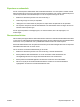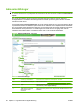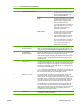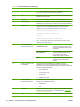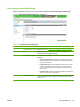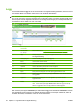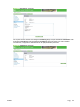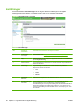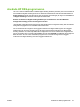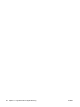HP Embedded Web Server User Guide
Logg
Använd skärmbilden Logg när du vill visa information om digitala sändningsutskrifter, inklusive fel som
har inträffat. Bilden och tabellen nedan visar hur du använder skärmbilden.
OBS! Om HP DSS har installerats, loggas digitala sändningsaktiviteter i HP DSS istället för i HP EWS.
Om du vill visa loggen öppnar du HP MFP DSS Configuration Utility och klickar på fliken Logg. Det är
bara de poster som är kopplade till aktiviteter som konfigurerats antingen på kontrollpanelen eller via
skärmbilderna för HP EWS som visas i HP EWS.
Bild 4-10 Logg, skärmbild
1
2
3 4 5
6
7
8 9 10 11
Tabell 4-8 Logg
Bild Område på
skärmbilden
Information eller funktioner som erbjuds i området
1 HP EWS-flikar
och -menyer
Mer information finns i Navigera i HP:s inbäddade webbserver på sidan 7.
2 Hjälp Klicka på knappen om du vill öppna en hjälpfil med information om skärmbilderna på
fliken Digital sändning.
3 Allvarlighetsgrad Visar hur allvarligt felet är (för varje loggpost).
4 Enhet Visar enhetens TCP/IP-adress.
5 Användare Visar vilken användare som startade händelsen.
6 Händelse Visar om händelsen lyckades eller om ett fel uppstod.
7 Tid Visar tiden för varje loggpost.
8 Spara Klicka på den här knappen om du vill spara logginformationen i en fil.
9 Information Markera loggposten och klicka på knappen Information om du vill visa information
om loggposten.
10 Uppdatera Klicka på den här knappen om du vill uppdatera vyn med den senaste
logginformationen.
11 Radera Klicka på den här knappen om du vill radera informationen i loggen.
OBS! Om du klickar på knappen Radera raderas bara den logg som visas på
skärmen. Loggposterna finns kvar på produkten för bokföringssyften.
När du klickar på knappen Information på skärmbilden Logg visas skärmbilden Information. På den
här skärmbilden visas information om digitala sändningsutskrifter, till exempel utskrifts-ID, vilken tid
utskriften skickades, avsändarens namn och annan information.
94 Kapitel 4 Ange alternativ för digital sändning SVWW